Как да активирате бутонните форми на iPhone 6
Версиите на iOS преди iOS 7 използваха бутони, които бяха оформени да приличат на по-традиционни бутони. Промяната на дизайна в iOS 7 обаче премахва този стил като настройка по подразбиране за бутоните в операционната система, което кара много потребители да изпитват затруднения да определят дали нещо е бутон, с който те могат да взаимодействат или това е просто текст.
Не сте останали с този дизайн обаче и можете да промените настройка на вашия iPhone, която ще направи формите на бутоните по-забележими. Нашето ръководство по-долу ще ви покаже къде да намерите тази настройка, така че да можете да я активирате и да добавите сива форма на бутони около бутоните в iOS.
Добавяне на очертания на формата към бутони в iOS 8
Стъпките в тази статия бяха извършени на iPhone 6 Plus, в iOS 8.4. Тези стъпки обаче ще работят и за всяко устройство, което използва версия на iOS по-висока от 7.0. Ако не сте сигурни коя версия на операционната система iOS в момента е инсталирана на вашия iPhone, тогава можете да прочетете тази статия и да научите как да намерите тази информация.
Стъпка 1: Докоснете иконата за настройки .

Стъпка 2: Изберете опцията Общи .
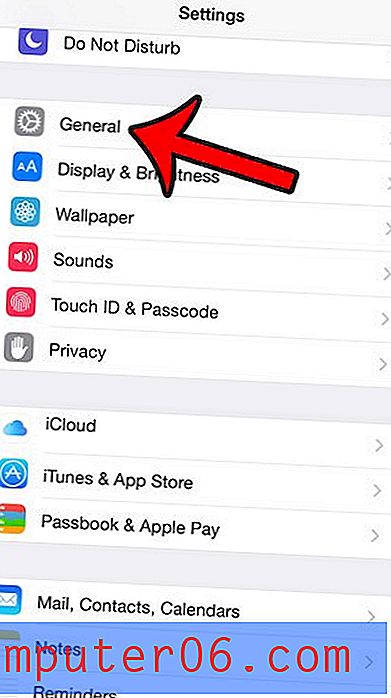
Стъпка 3: Докоснете бутона за достъпност .
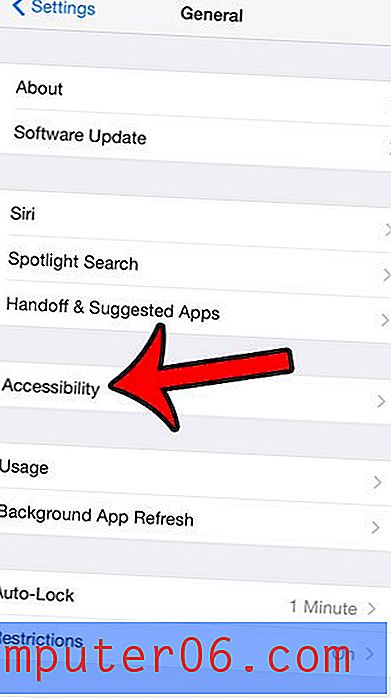
Стъпка 4: Докоснете бутона вдясно от бутоните форми . Сега трябва да видите сива стрелка около бутона Общи в горния ляв ъгъл на екрана.
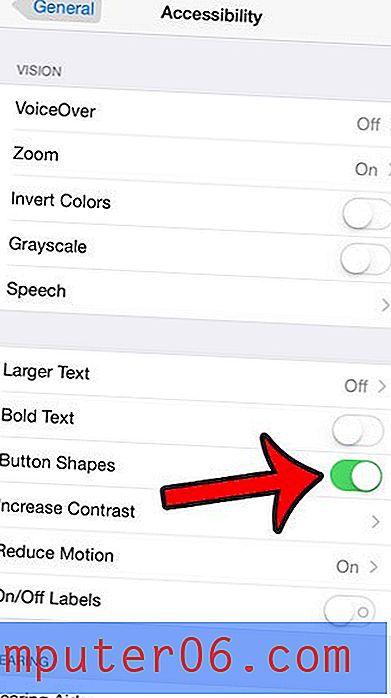
За сравнение, изображението по-долу показва екрана в стъпка 4 без включените форми на бутоните, както и с включени форми на бутони.
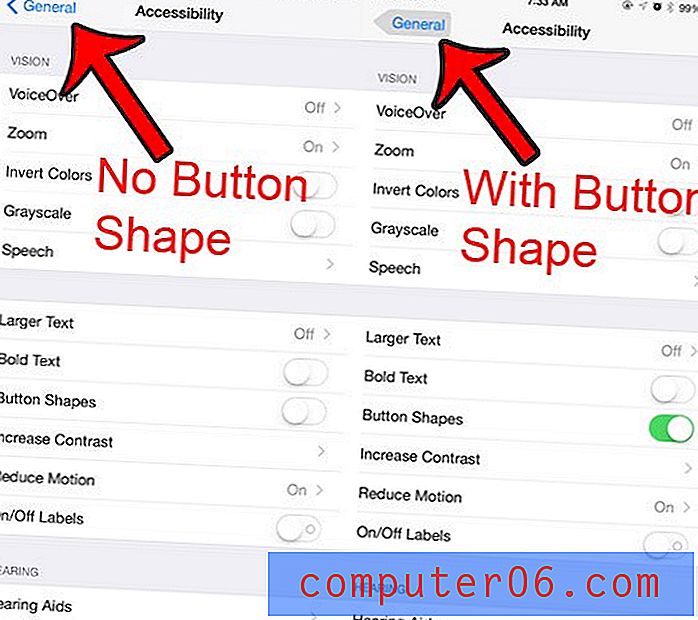
Има много корекции, които можете да направите на вашия iPhone, които ще помогнат да подобрите живота на батерията. Една от тези опции се намира в менюто за достъпност. Щракнете тук, за да разберете коя опция е, за да можете да я изключите и да спестите малко допълнителен живот на батерията.



